Atténuation audio
L'atténuation audio consiste à baisser le volume de certains éléments, comme la musique de fond, afin d'améliorer la clarté des dialogues. Voici les étapes à suivre :
1 Sélectionnez le ou les clips auxquels vous souhaitez appliquer l'atténuation audio (sélectionnez les clips que vous souhaitez mieux entendre, et non ceux dont vous souhaitez baisser le volume).
2 Cliquez sur la vidéo dans la timeline. Le bouton Atténuation audio apparaîtra dans la section Audio du panneau de droite. Il suffit de l'activer.
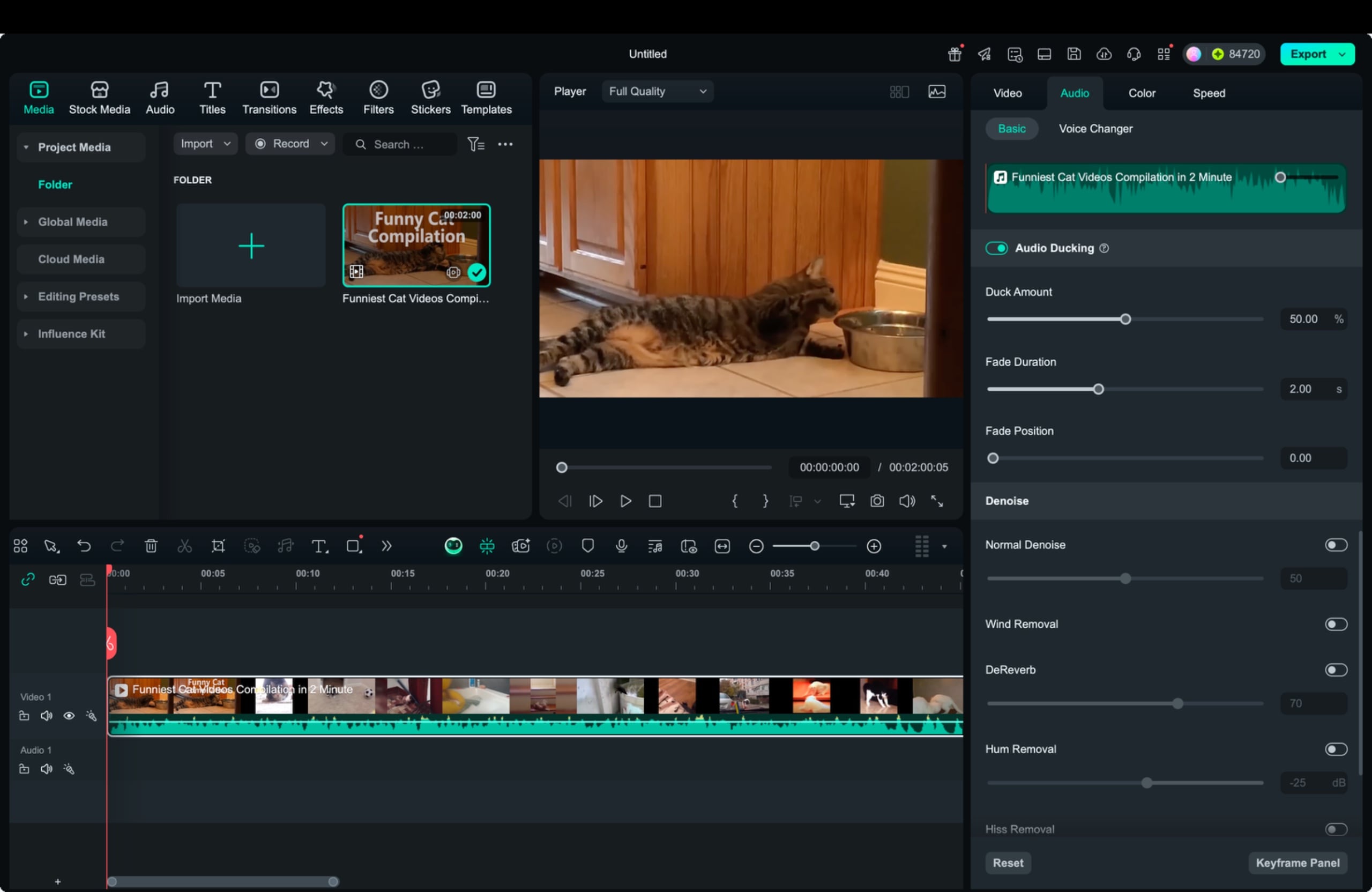
Régler l'audio
3 Recherchez l'option Intensité de l'écart et faites glisser le curseur pour régler le volume. La valeur par défaut est de 50 %.
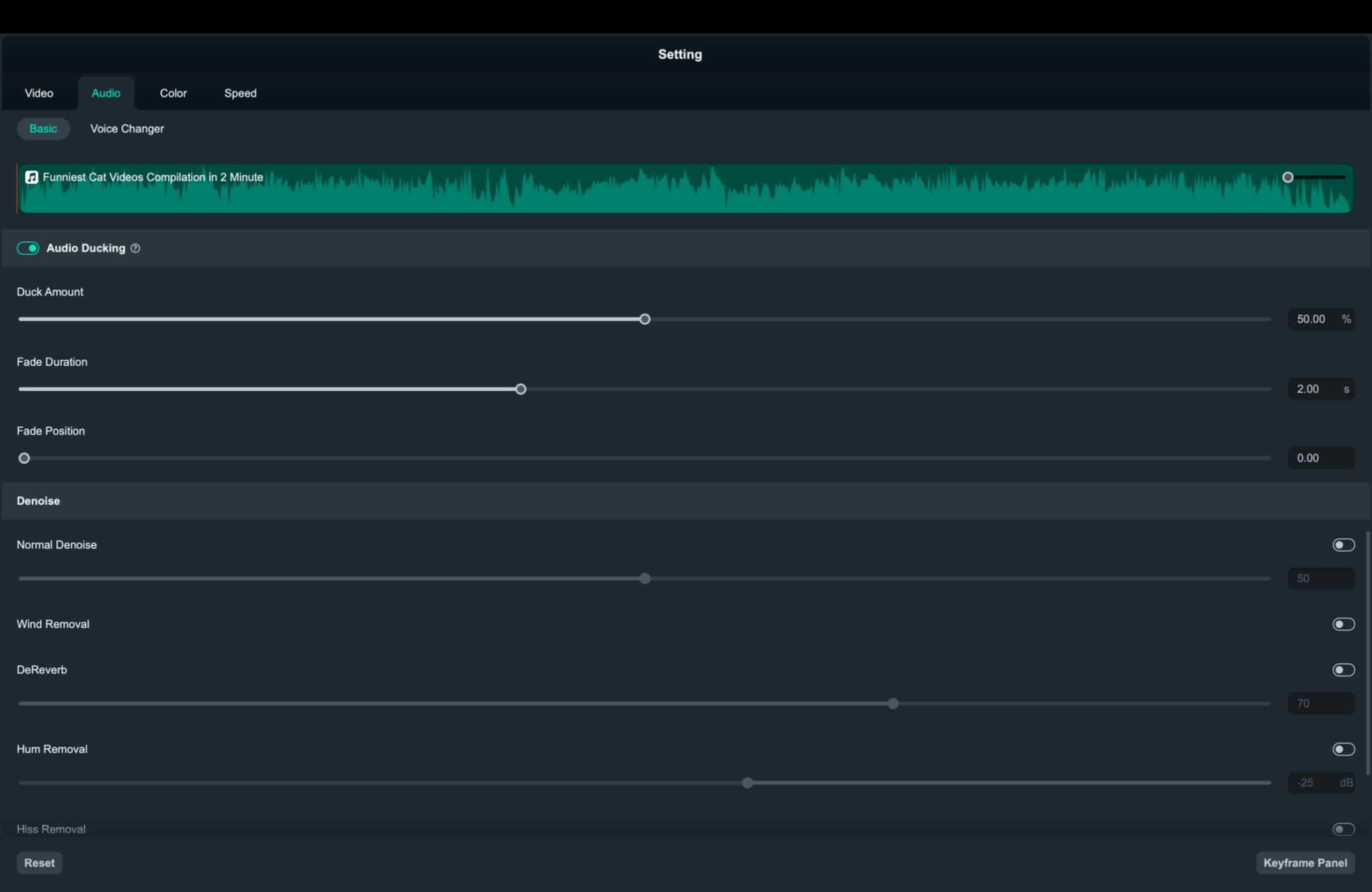
Régler le volume
Vous pouvez désormais affiner vos transitions audio pour un son plus professionnel.
- Position de fondu : Ajustez l'heure exacte de début de l'effet de ducking.
- Durée de fondu : Contrôlez la durée des fondus d'entrée et de sortie pour créer une transition progressive ou rapide.
